Como usar o iTunes no Mac e PC
Se você instalou recentemente o famoso reprodutor em seu computador ou adquiriu recentemente um Mac e é sua intenção tentar entender como usar o iTunes, a primeira coisa que você precisa fazer é iniciá-lo. Se você usa Windows, basta pressionar o botão Iniciartipo itunes no campo de pesquisa e clique no primeiro resultado da pesquisa. Se você estiver usando um Mac, acesse o lançador e clique no ícone do iTunes.
Assim que o programa for iniciado, você pode finalmente começar a entender como usar o iTunes. A primeira coisa que convido você a focar sua atenção é o aspecto que tornou este reprodutor famoso na forma de que é a possibilidade de comprar músicas e outros arquivos multimídia. Para fazer isso, você precisa se registrar em iTunes Store.
Em seguida, clique no item Compre música na iTunes Store que está localizado no centro da janela do iTunes e, na página que se abre, clique no botão log in localizado no canto superior direito. Na janela que se abre, clique no botão primeiro Criar ID da Apple e, em seguida, Continuando para começar a criar sua conta gratuita na iTunes Store.
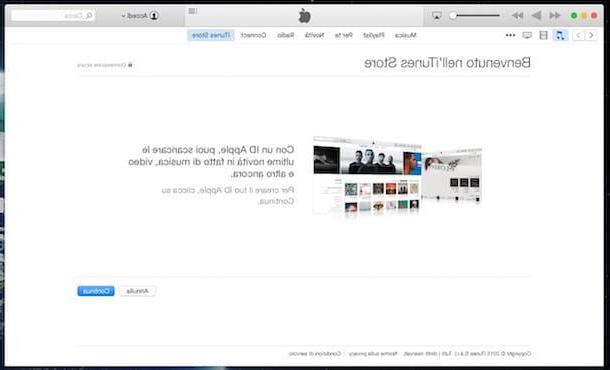
Aceite agora os termos de uso do serviço, colocando a marca de seleção ao lado do item Eu li e aceito estes termos e condições e clique em Continuando para acessar o formulário de assinatura da iTunes Store. Preencha o formulário com seus dados e clique novamente em Continuando para inserir os dados do cartão de crédito (ou pré-pago) que deseja usar para comprar músicas, álbuns, vídeos, etc. no iTunes. Continue clicando em primeiro Continuando e, em seguida, final para concluir o assistente de registro da iTunes Store.
Agora acesse seu endereço de e-mail correspondente ao endereço de e-mail especificado durante o registro e clique no link de confirmação contido na mensagem recebida da Apple. Em seguida, faça login no site que se abre para validar sua conta permanentemente e abra a iTunes Store diretamente no iTunes.
Depois de concluir o processo de registro, você pode começar a fazer suas compras na iTunes Store. Para fazer isso clique no item iTunes Store localizado no canto superior direito e navegue pelo conteúdo do mostruário digital da Apple para escolher qual música ou álbum comprar.
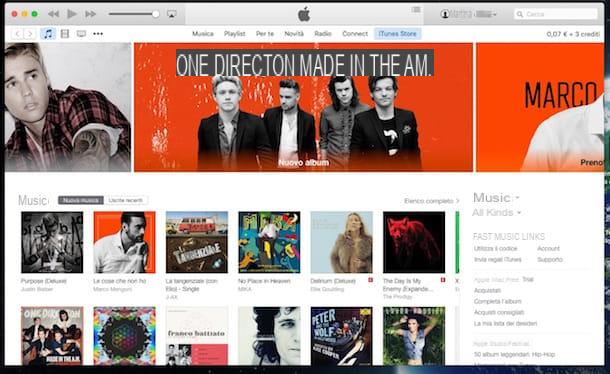
Depois de compradas, as músicas vão parar na biblioteca do software, que você pode acessar clicando no item música localizado na parte superior esquerda da tela do iTunes.
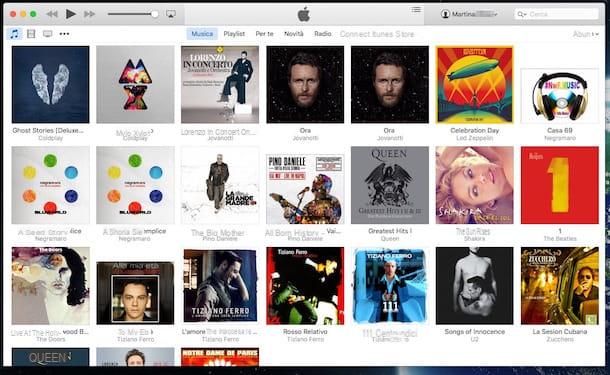
Você também pode importar todas as suas músicas já em seu disco rígido ou dispositivos externos para a biblioteca do iTunes. Para importar música para o iTunes, clique primeiro na entrada Envie o anexado à barra de menu do programa e, em seguida, no item Adicionar à biblioteca .... Você também pode importar CDs de música. Para fazer isso, insira o disco em seu computador enquanto o iTunes estiver aberto e responda Sim a pedido de importar o álbum para a biblioteca.
Além de permitir a importação de músicas e álbuns de música, o iTunes permite que você faça o mesmo com conteúdo de vídeo. Para importar um filme, um filme ou um programa de TV no iTunes, pressione o ícone localizado no canto superior esquerdo correspondente à seção de referência do player e pressione o item Envie o anexado à barra de menu e, finalmente, escolher o item Adicionar à biblioteca ....
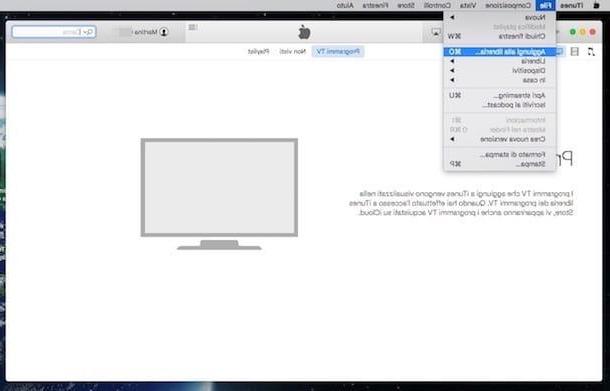
Para navegar pelos diversos conteúdos da iTunes Store, você pode usar a barra localizada na parte superior da tela e clicar no ícone que representa uma nota musical para acessar a seção da iTunes Store dedicada à música, no ícone que representa uma peça de filme para acessar a seção da iTunes Store dedicada a filmes e outros conteúdos de vídeo, o ícone representando um pequeno monitor para acessar a seção da iTunes Store dedicada a programas de TV nos três pontos para visualizar o menu apropriado através do qual acessar os outros seções disponíveis, quais Podcast, iTunes U, Audiolivros, app, Toques e Rádio na internet.
Para adicionar capas e outras informações ao seu conteúdo de mídia adicionado à biblioteca do iTunes, você não precisa fazer nada. Na verdade, o iTunes baixa automaticamente a arte da capa e informações sobre álbuns e músicas.
Para reproduzir uma música e qualquer outro conteúdo multimídia adicionado à biblioteca do iTunes, basta clicar duas vezes nele. Quando a reprodução for iniciada, serão mostrados os comandos do reprodutor por meio dos quais você pode avançar e / ou retroceder o reprodutor, parar e retomar a reprodução e realizar várias outras operações.
O serviço merece uma discussão separada Música que pode ser acessado pressionando primeiro o ícone música localizado no canto superior esquerdo da janela do iTunes e, em seguida, clicando no rótulo Para você. Depois de fazer login no Apple Music, você pode ter acesso a um catálogo de milhões de músicas e álbuns. Para tal, no entanto, é necessário subscrever uma subscrição paga (o preço da subscrição é de € 9,99 para o plano Standard e € 14,99 para o plano Familiar). Depois de se inscrever, você também pode clicar no item rádio localizado na parte superior da janela do iTunes para acesso a uma ampla gama de estações de rádio exclusivas.
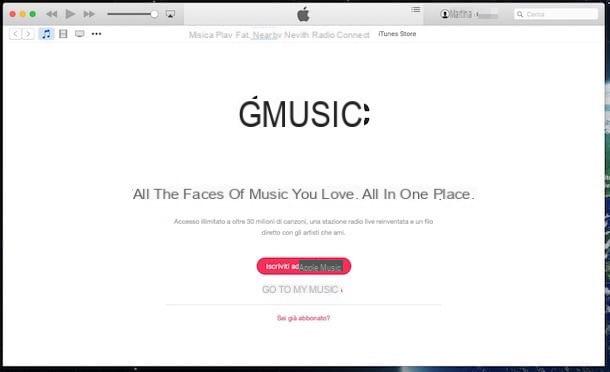
Como usar o iTunes no iPhone, iPad e iPod
Se você tem um iPhone, iPad ou iPod Touch e pretende tentar entender como usar o iTunes, saiba que a primeira coisa que você precisa fazer é pressionar o ícone do aplicativo iTunes Store que é anexado à tela inicial do seu dispositivo.
Antes de explicar em detalhes como usar o iTunes no seu iPhone, iPad ou iPod, há uma coisa que você deve necessariamente levar em consideração. Para poder fazer compras no iTunes e baixar conteúdo de seu interesse, você deve ter uma conta. Se você já tem um, talvez porque o criou usando a versão do player do computador, pode acessar o serviço abrindo a tela principal do aplicativo iTunes Store, rolar para baixo e pressionar o botão apropriado localizado na parte inferior da tela. Se você não tiver uma conta do iTunes, pode criar uma imediatamente executando todas as etapas que acabei de indicar, mas iniciando o assistente apropriado em vez do login.
Depois de iniciar o iTunes em seu dispositivo e fazer login em sua conta, será exibida uma tela por meio da qual você pode acessar o conteúdo de música, filmes, ringtones e muito mais para o seu dispositivo. No caso específico da música, você pode conferir os conteúdos musicais disponíveis pressionando na voz música colocado na parte inferior. Você também pode escolher se deseja navegar pelo conteúdo em destaque ou consultar as classificações do iTunes, selecionando as guias apropriadas localizadas na parte superior da tela.
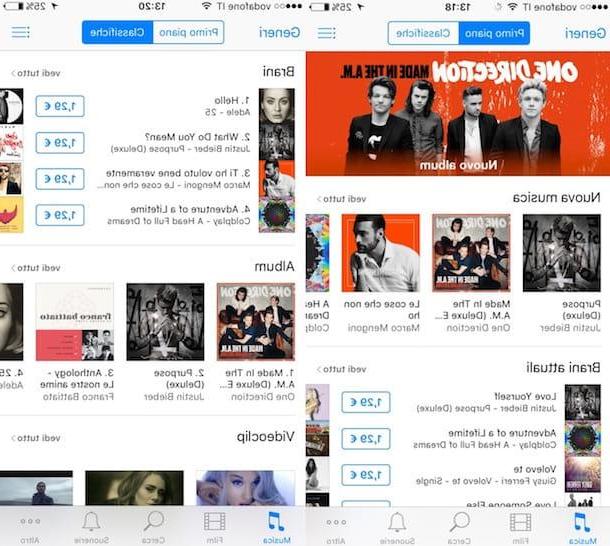
Se você deseja realizar uma pesquisa direcionada, pressione o botão Pesquisa posicionado no centro inferior.
Para comprar conteúdo da iTunes Store, selecione sua capa e primeiro pressione o botão com o preço e depois clique em comprar. Em seguida, digite a senha do seu ID Apple e espere que o procedimento de download seja iniciado quando concluído.
Depois de fazer o download de uma música, você poderá acessá-la no aplicativo música conectado ao seu dispositivo. No caso de conteúdo de vídeo, você pode acessá-lo pressionando no aplicativo Vídeo acessível na tela inicial. Os podcasts baixados estão disponíveis por meio do aplicativo. Podcast.
Nos cartões de produto disponíveis na iTunes Store você também pode encontrar avaliações de clientes que já compraram o conteúdo e um menu de itens relacionados (semelhante ao selecionado e, portanto, pode interessar a você).
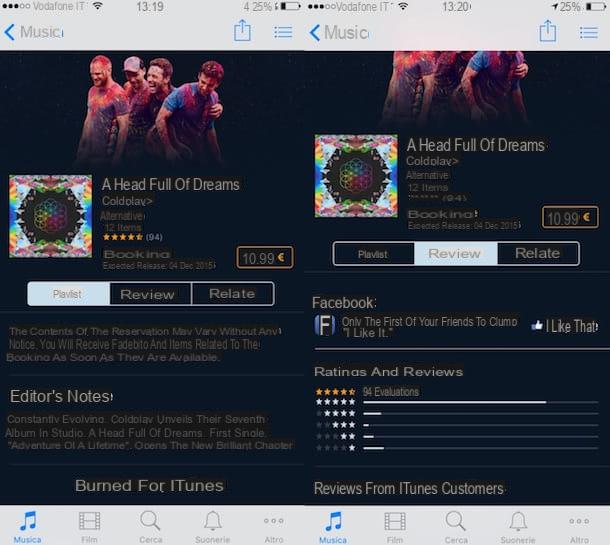
Ao clicar no ícone de seta localizado no canto superior direito, você pode compartilhar o link da página da iTunes Store que está visitando nas redes sociais e adicionar o item selecionado à sua lista de desejos.
Se, por outro lado, você deseja ver uma lista de todos os conteúdos que comprou na iTunes Store, pressione o botão Mais localizado na parte inferior direita da tela e selecione o item compra na tela que se abre.
Como usar o iTunes

























